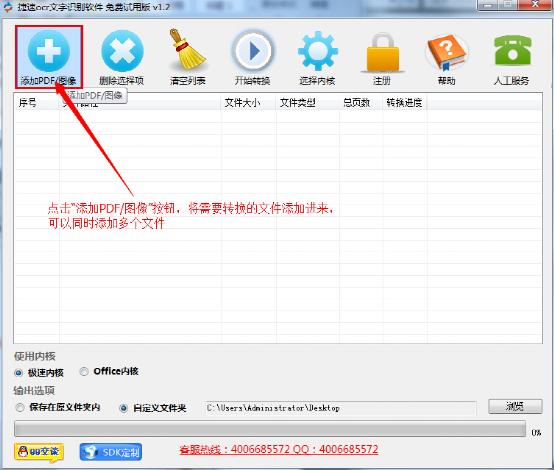萬盛學電腦網 >> 圖文處理 >> Photoshop教程 >> ps入門教程 >> Photoshop制作憂傷的古典水墨人物簽名
Photoshop制作憂傷的古典水墨人物簽名
古典簽名比較講究素材的運用,制作之前需要根據自己的喜好選擇比較有代表性的素材。如果水墨畫背景,古裝人物等。然後慢慢溶圖,做出自己想要的效果。
最終效果

1、新建一個430 * 260像素的畫布,把背景解鎖。
2、打開下圖所示的背景圖層,拖進來適當調整大小和位置,按Ctrl + B 調整色彩平衡,對中間調進行調整,數值:100/-12/-84。
3、復制一層背景素材,按Ctrl + Shift + U 去色,執行:濾鏡 》 模糊 》 高斯模糊,數值為3,確定後把圖層混合模式改為“正片疊底”。

4、打開下圖所示的人物素材,用鋼筆工具把人物摳出來,拖進來,適當調整大小和位置。
5、把人物圖層復制兩層,圖層混合模式均改為“柔光”,確定後把三個人物圖層合並。

6、復制一層人物圖層,按Ctrl + Shift + U 去色,執行:濾鏡 》 模糊 》 高斯模糊,數值為3,確定後把圖層混合模式改為“正片疊底”,進行適當的銳化。
7、復制一層人物圖層,執行:濾鏡 》 其它 》 高反差保留,並將為250,確定後把圖層混合模式改為“柔光”。
8、合並圖層,新建一個圖層填充抽絲圖案,模式改為“柔光”,適當調整圖層不透明度,加上圖層蒙版,用黑色畫筆把人物臉擦 出來。
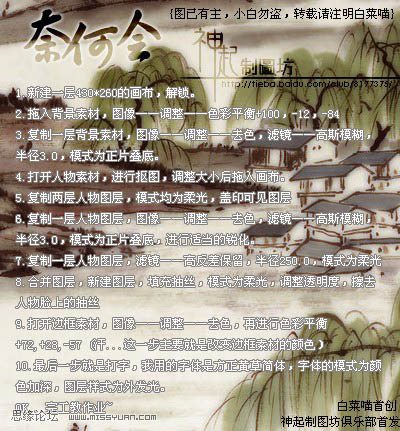
9、最後加上邊框及裝飾文字等,完成最終效果。

- 上一頁:蒙版的魅力
- 下一頁:Photoshop制作藍色夢幻斜光壁紙
ps入門教程排行
軟件知識推薦
相關文章
copyright © 萬盛學電腦網 all rights reserved